Sie möchten einfach und bequem fehlende Anzeigengruppen für mehrere Produkte im Product Management erstellen? In diesem Artikel vermitteln wir Ihnen, wie dies gelingt.
Schritt 1: Wählen Sie im Product Management alle Produkte aus, für die Sie fehlende Anzeigengruppen erstellen möchten.
Wichtig: Stellen Sie sicher, dass bei den ausgewählten Produkten unter 'Struktur' Auto-Select aktiviert ist!
Schritt 2: Durch Klick auf „Bitte wählen“ öffnet sich eine Auswahl an Multiselect-Befehlen. Wählen Sie hier „Fehlende Anzeigengruppen erstellen“. Im sich öffnenden Modal können Sie einige Einstellungen vornehmen. So zum Beispiel die Anzahl an Keyword bzw. ASIN Vorschlägen oder, ob die ausgewählten Produkte (ASINs) jeweils eine eigene Anzeigengruppe erhalten sollen oder eine Anzeigengruppe für alle Produkte zusammen erstellt werden soll.
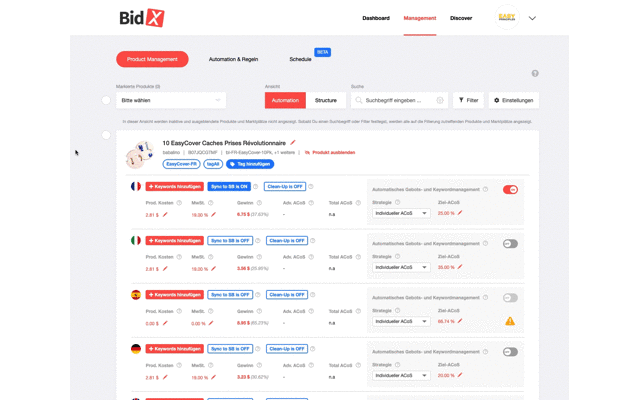
Über „Kampagneneinstellungen anpassen“ gelangen Sie zu den voreingestellten Anzeigengruppendetails. Diese entsprechen den Einstellungen des Campaign creator Setups, welches vorher ausgeführt werden muss.
Falls Sie das Campaign creator Setup noch nicht ausgeführt haben, können Sie dies hier erledigen.
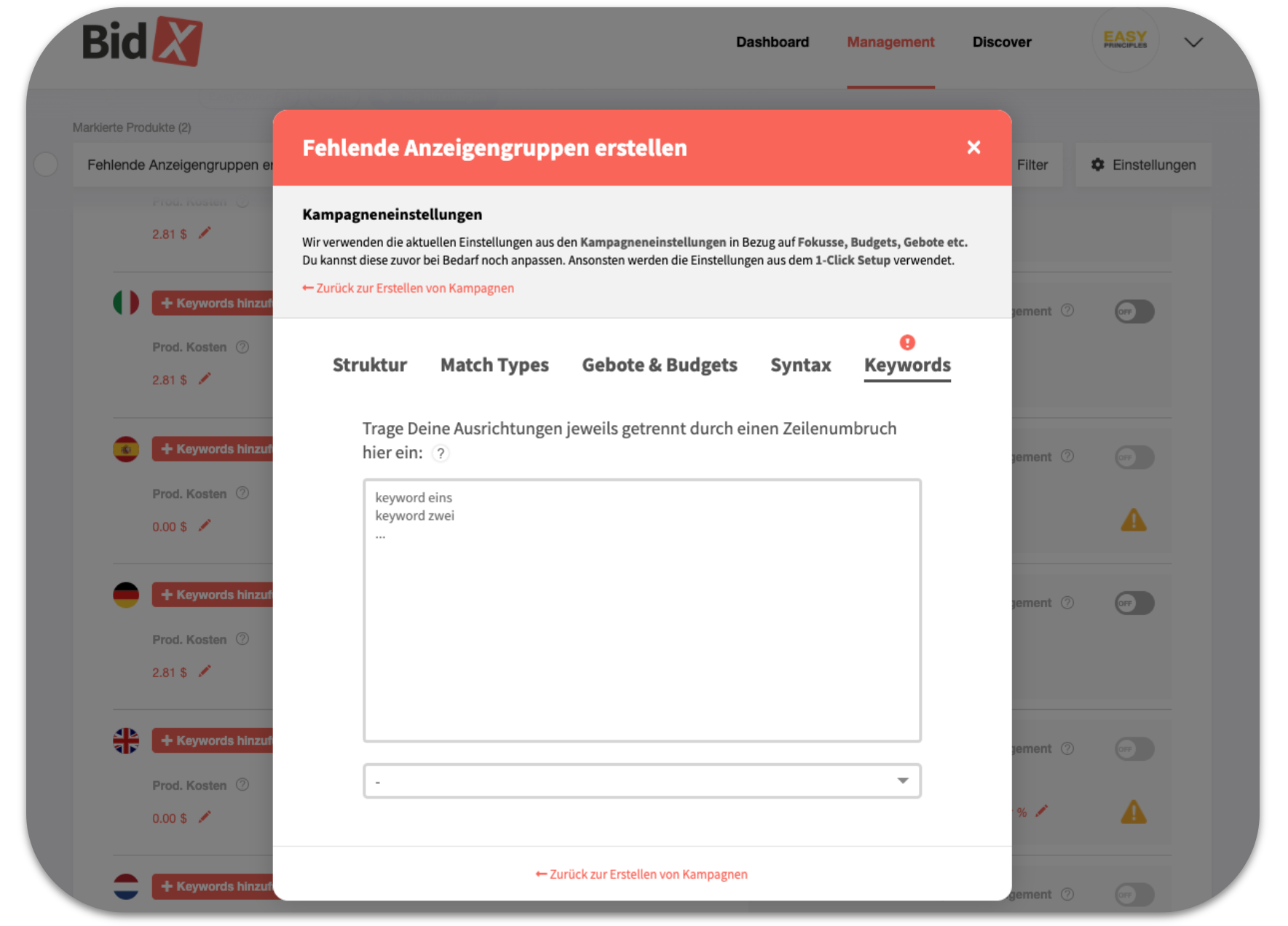
Wenn Sie mehrere Reihen im Produkt Management erstellt haben, muss unter der Eingabe der Fokus der Reihe ausgewählt werden, in der Anzeigengruppen hinzugefügt werden sollen.
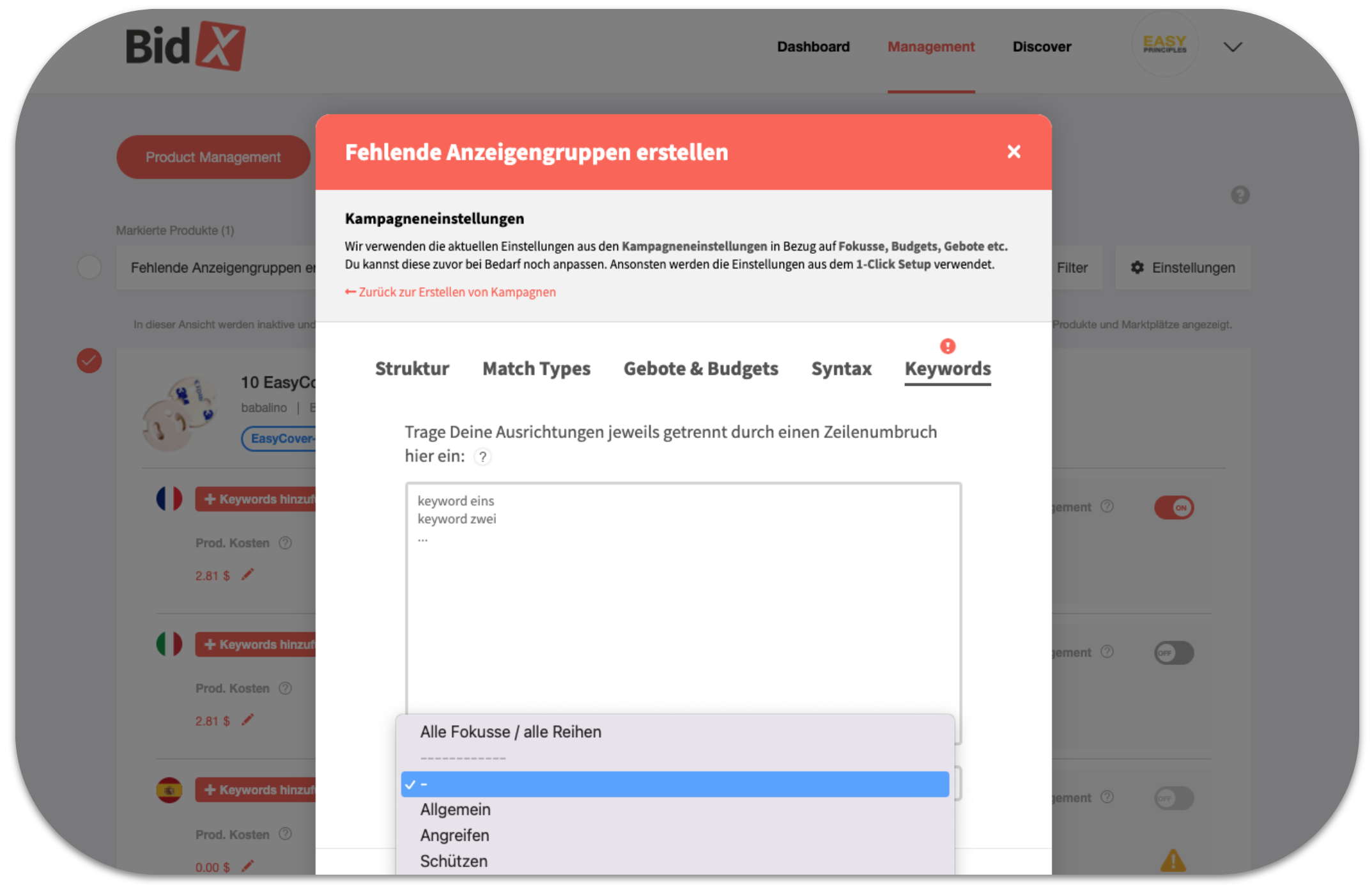
Sie haben unter 'Keywords' die Möglichkeit, eigene Keywords hinzuzufügen. Ansonsten wird die vorher ausgewählte Anzahl an Keywordvorschlägen hinterlegt.
Über „Zurück zur Erstellung von Kampagnen“ gelangen Sie auf die vorherige Maske.
Schritt 3: Durch Drücken auf „Speichern“ werden nun die fehlenden Anzeigengruppen erstellt.
